Vous avez besoin de faire suivre un message ? Sur Android, transférer un message texte que vous avez reçu de quelqu’un vers un autre numéro de téléphone est aussi simple que de choisir le message et de sélectionner une option. Voici comment procéder.
Transfert d’un texte à l’aide de l’application Messages sur Android
Pour commencer le processus, lancez Messages sur votre téléphone Android. Ensuite, trouvez et accédez à la conversation dans laquelle se trouve votre message.
Appuyez et maintenez le doigt sur le message à transférer. Ensuite, dans le coin supérieur droit de votre écran, sélectionnez les trois points.
Appuyez sur les trois points dans le coin supérieur droit.
Dans le menu à trois points, choisissez « Transférer ».
Sélectionnez « Transférer » dans le menu.
Comment transférer les messages texte de l’iPhone vers Android
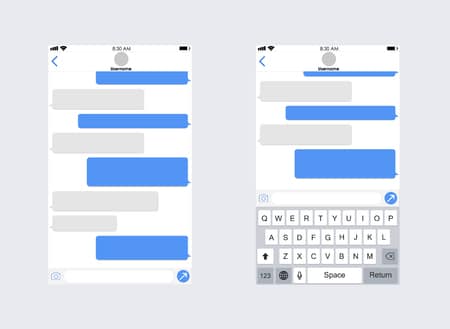
Une fenêtre « Transférer le message » s’affiche avec la liste des expéditeurs et des destinataires de vos messages récents. Appuyez sur une personne de cette liste pour lui transférer votre message.
Pour saisir un numéro de téléphone ou choisir une personne dans vos contacts, appuyez sur « Nouveau message ».
Sélectionnez un destinataire ou appuyez sur « Nouveau message ».
Sur la page « Nouvelle conversation », en haut, appuyez sur le champ « À » et entrez le numéro de téléphone auquel vous voulez transférer votre message. Vous pouvez aussi, sur la même page, choisir une personne dans votre liste de contacts.
Saisissez un numéro de téléphone ou choisissez un contact.
L’écran suivant vous permet de modifier votre message avant de l’envoyer. Lorsque vous êtes prêt à l’envoyer, à côté du message à transférer, appuyez sur l’icône en forme d’avion en papier.
Votre téléphone enverra le message sélectionné au destinataire de votre choix, et tout sera prêt.
